效果展示:

1. 手机党看这里
手机做镜头校正主要有两个办法。我们以这张图为例:

一种是在原照片内部进行旋转剪裁。
这个功能很多app都有,比如说我们用“美图秀秀”打开一张图片,找到“编辑”:

选择“旋转”,拉动下图橙色方框内的轴线即可对照片进行旋转剪裁。例图中我们向右拉,使得照片向右旋转变正。

细心的读者会发现,这个办法有一定的局限性:校正后的图片与原图相比被放大了,构图更加紧凑。
这也就意味着,如果原图本身就是紧凑的,没有太多的放大空间,使用这种方法调整,主体很可能被切割。
比如说如说例图中调整后的女孩帽子在原图中是完整入镜,调整后帽子顶部因为放大被剪裁掉了一部分。

小结:旋转剪裁校正法适合原图构图比较松、背景比较大、有放大空间的图片。

另一种是在保持原照片完整的基础上进行旋转,系统对旋转形成的空白进行自动识别填补。
比如说我们在app“snapseed”里打开一张图,在“工具”一栏找到“视角”:
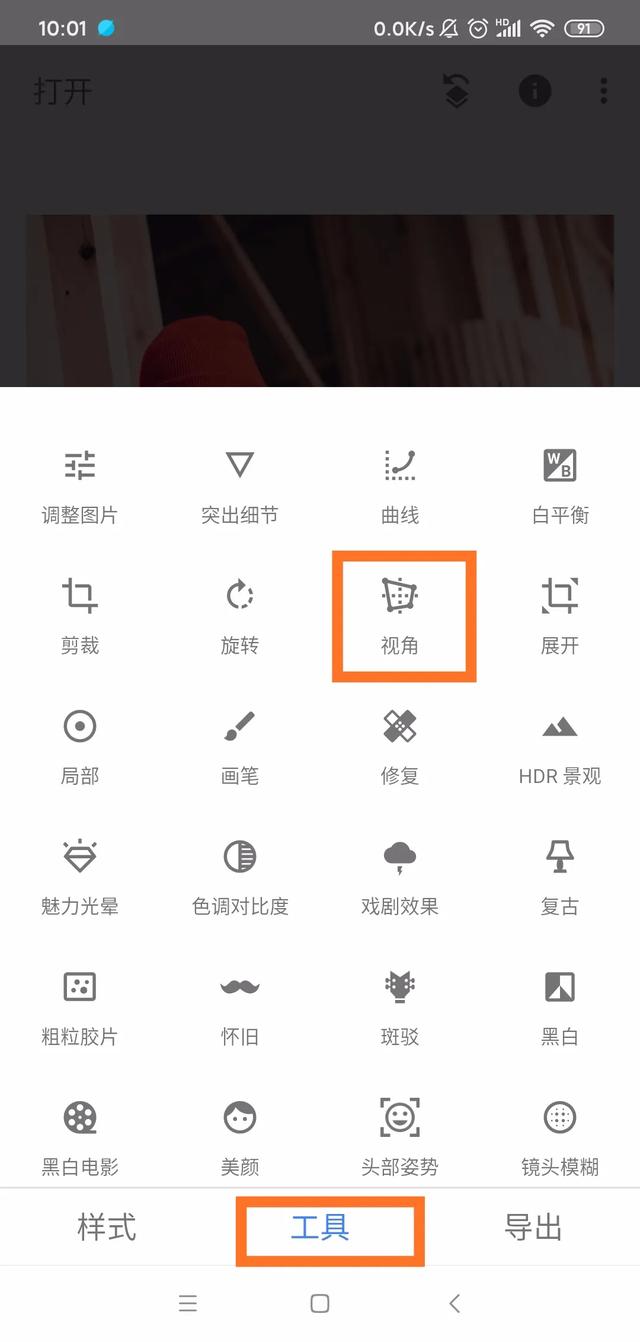
选择“旋转”:
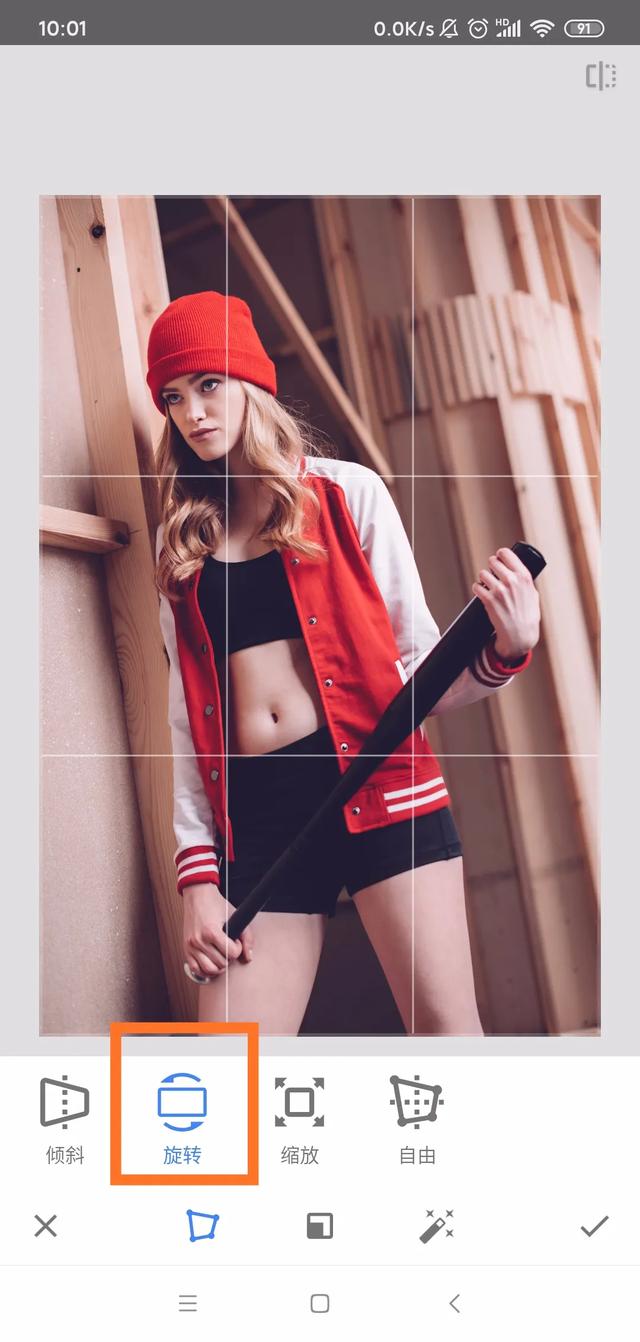
两个手指触屏对图片进行旋转,我们发现画面的四角出现黑色空余,这就是系统要填充的部分:
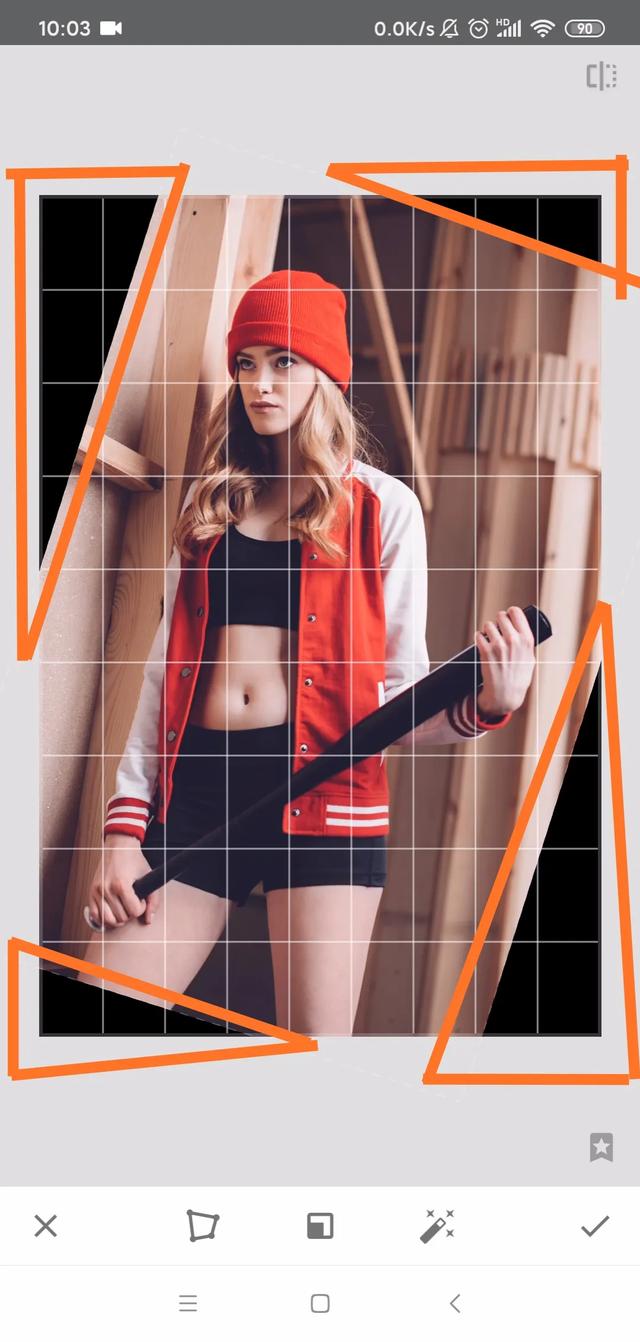
松开手指,系统识别图片信息后,自动填充画面。
这里有个小技巧,比如说例图这种背景不规则、有点小复杂的图片,在处理时,一次旋转直接到位、需要填充的黑色空余多,很容易出现系统识别不准的情况,填充的背景出现乱象(如下图),袖子移位、腿变形:
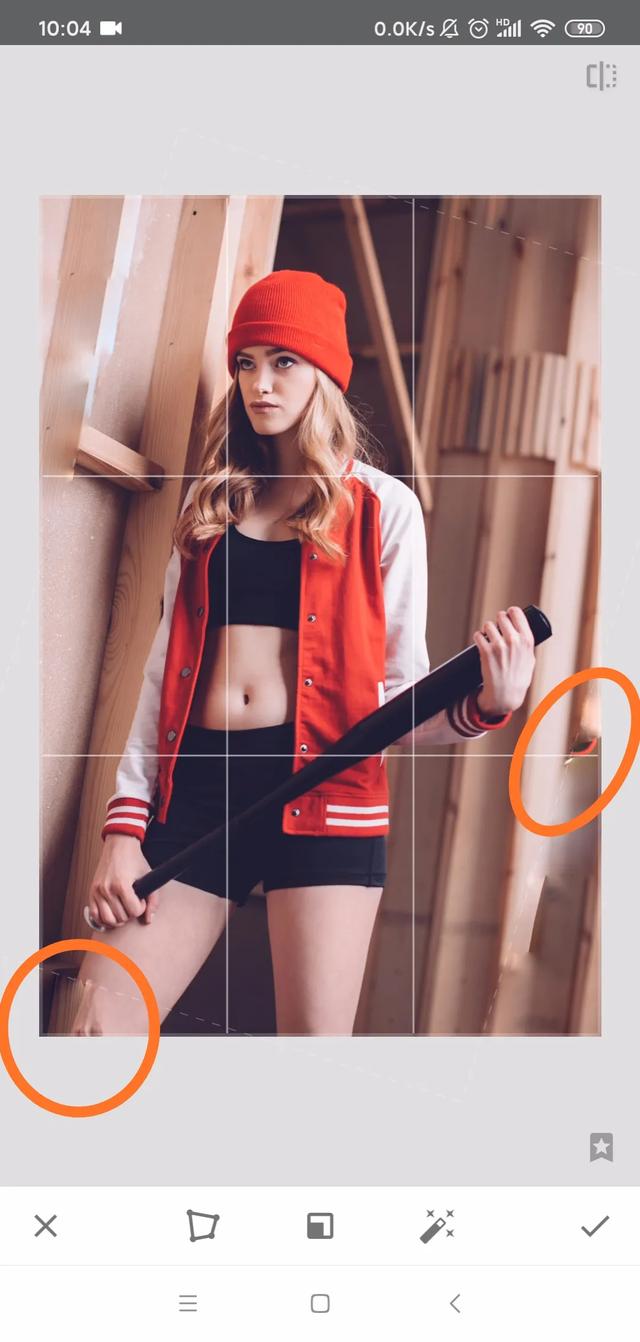
我们可以少量多次地进行旋转、填充,让系统一点一点识别到,这样即使遇到比较复杂的画面也能得到没有明显问题的校正效果。
下图是经过3次分批小旋转填充后的效果,是不是比一次成型来的自然很多!

此外,识别填充达不到满意效果,也可以叠加虚化背景,把不那么自然的地方虚化掉,或者叠加消除,把错位部分消除使用。
小结:旋转填充校正法适合背景简单的照片,少量多次比一次到位效果更加自然。
1. Ps党看这里
镜头修正,不管是ps还是手机,其原理都是一样的。
ps的操作方法如下:
用ps打开一张需要校正的图片,快捷键ctr+j复制图层,避免过程出错,保护原图可以重来:
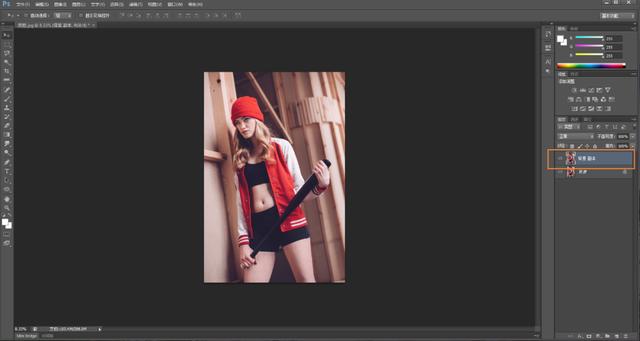
在左边工具栏找到“剪裁工具”:
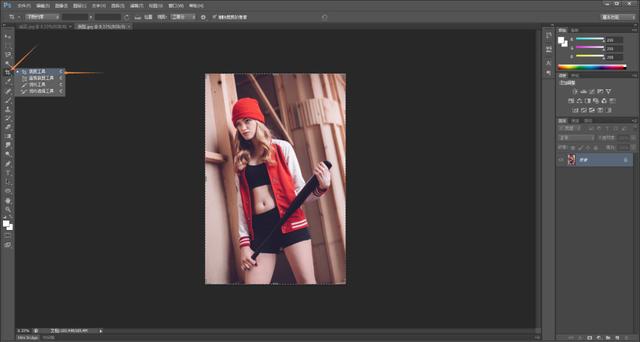
点击后,在页面顶部一栏找到“拉直”,旁边有个标尺图案,点击一下:
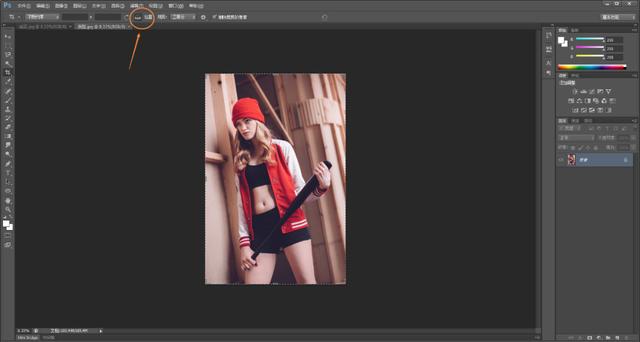
然后我们在画面中画一条线,这条线表示的是“本应该是水平的线”,例图画面中没有明显的水平线,我们以模特的肩膀为参照画线:
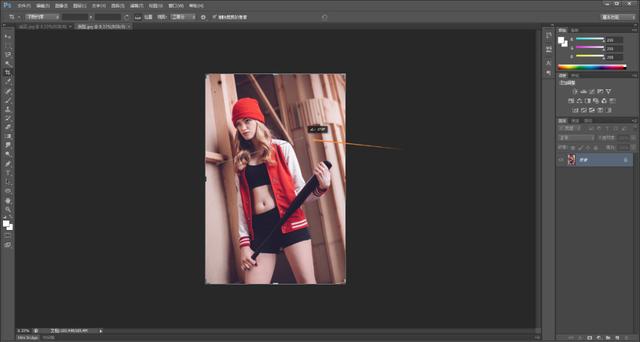
松开鼠标,系统自动圈好剪裁框:
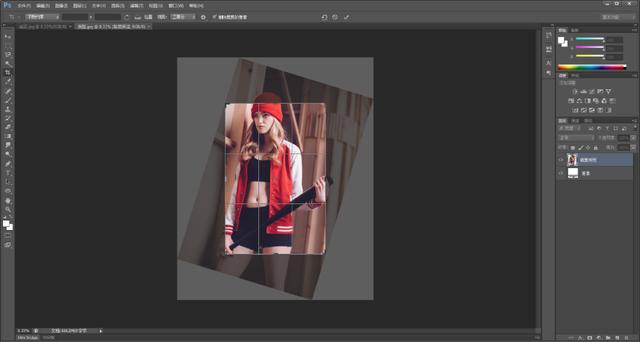
这个时候我们可以看到,剪裁框内的画面是正的,到这里如果你的主体完全在剪裁框内,就可以按“enter”确定剪裁,直接保存了。
但如果遇到例图中这样的情况,剪裁框放不下主体,我们手动拉大剪裁框:
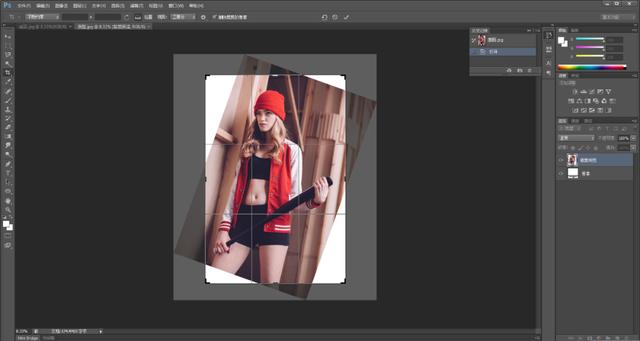
这一步需要注意:
在确定选框范围时我们在保证画面完整的前提下,尽量减少四个角出现的白色空白面积。因为这四块面积是后续系统自动填入的,面积越大,填入画面越容易出错。
选好后按“enter”确定剪裁,得到一个四角有白色空余的图片,在左边工具栏中找到“魔棒工具”:
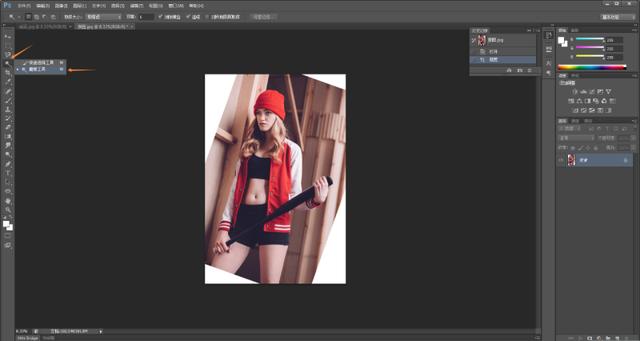
在页面上方找到“容差”,改小容差数值,例图改到了5。(这里的容差可以简单地理解为系统分辨画面的仔细程度,容差越小,对色彩差异越敏感,分辨越细致,容差越大,对色差差异越迟钝,分辨越粗略),然后按住“shift”依此点击白色空余部分:
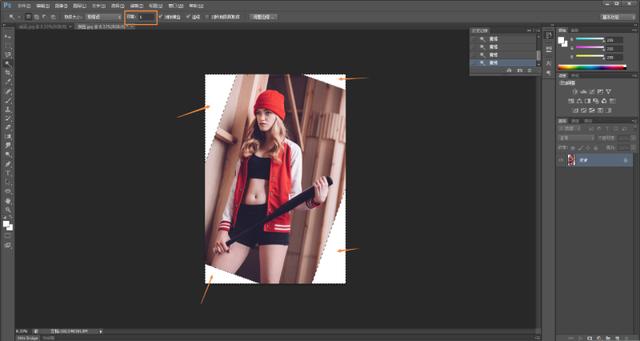
经过这一步,我们看到,所有的白色空余部分被虚线选中了:
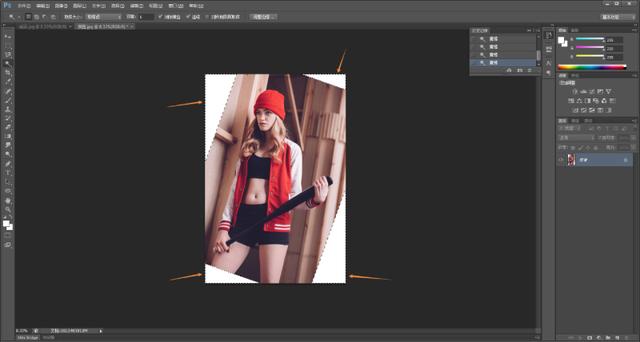
然后我们在页面上方的“编辑”中找到“填充”:
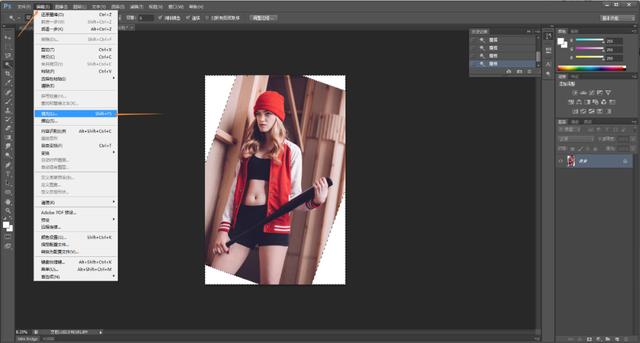
点击一下,在弹出的对话框中“内容”-“使用”后选择“内容识别”:
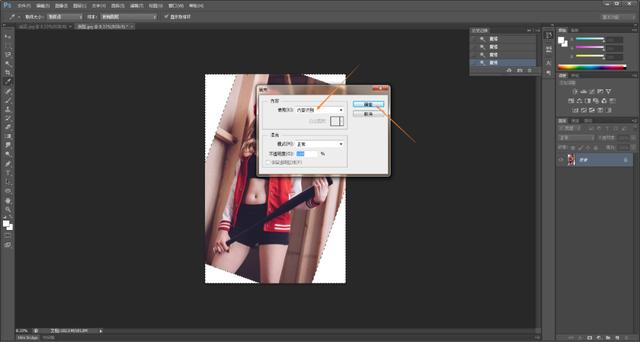
点击确定,系统开始自动识别内容并根据识别到的内容进行智能填充:
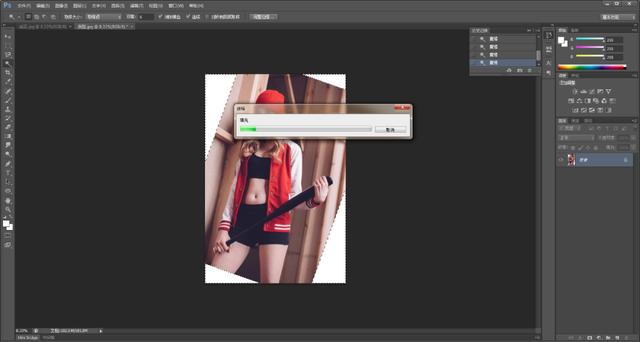
等待进度条完成,我们得到四角空白被填充完毕的图片,按Ctrl+d取消选区,得到成品图,右上角“文件”——“储存为”,进行保存即可:

查看成品图,修正还是比较成功的!







 本文介绍了手机照片旋转校正的两种方法:旋转剪裁和旋转填充。旋转剪裁适用于构图较松的图片,可能导致主体被裁剪;旋转填充则在保持原图完整的基础上进行,适合背景简单的图片,多次小角度旋转效果更佳。对于Photoshop用户,文章也提供了详细的镜头校正步骤。
本文介绍了手机照片旋转校正的两种方法:旋转剪裁和旋转填充。旋转剪裁适用于构图较松的图片,可能导致主体被裁剪;旋转填充则在保持原图完整的基础上进行,适合背景简单的图片,多次小角度旋转效果更佳。对于Photoshop用户,文章也提供了详细的镜头校正步骤。

















 被折叠的 条评论
为什么被折叠?
被折叠的 条评论
为什么被折叠?








